Poznámky k verzi Pro imerzivní prostory v Teams
Poznámky k verzi pro asistivní prostory v Microsoft Teams na PC & Quest 2https://learn.microsoft.com/en-us/MicrosoftTeams/public-preview-doc-updates?tabs=new-teams-client
Verze 5.2405.0 (13. května 2024)
- Další profesionální styly šatníku přicházejí na Avatar builder. Přizpůsobte si avatara tak, aby se zobrazily všechny nové a aktualizované vzhledy, které jsou k dispozici, aby se váš avatar aktualizoval pro vaši další schůzku.

- Imerzivní prostory v Teams se teď podporují na zařízeních Mac pro zákazníky v programu Teams Public Preview v okruhech 0, 1, 1, 1.5, 2 a 3.
Verze 5.2403.0 (18. dubna 2024)
Novinky
Vyřešené problémy s produktem
V režimu vysokého kontrastu teď popisy pro Topics nezmizí. (28695)
Při načítání imerzivní schůzky může obrazovka při načítání imerzivní schůzky zčerná a trvat déle, než se čekalo, což způsobí, že se uživatelé stanou dezorientovanými a před vstupem do prostoru uslyší ostatní uživatele. To jsme opravili. (32893)
Verze 5.2401.0 (20. února 2024)
Novinky
Výchozí nastavení mikrofonu nebo reproduktoru: Když přejdete do imerzivního prostoru, mesh se teď bude synchronizovat s výběrem zvukového zařízení v Teams, aby se vyřešila předchozí potenciální neshoda s výběrem výchozího zvukového zařízení systému.
Aktivita icebreakeru s koulemi je lokalizována (přeložena) do více než 20 různých jazyků.
Správci teď můžou uživatelům, kteří používají plány služeb, povolit imerzivní prostory místo předchozí metody použití OCPS. Další podrobnosti najdete v tématu Nastavení sítě pro správce .
Verze 5.2315.0
Novinky
- Zóna schůzky se teď nazývá oblast sdílení obrazovky Teams. Další informace najdete v dokumentaci k prostorům prostorového zvuku ve schůzkách Microsoft Teams.
Vyřešené problémy s produktem
V této verzi byly opraveny následující problémy s produktem:
Klávesy pro shazování interagovatelných položek, jako jsou marshmallow hůl v Lake House, jsou prostřední tlačítko myši (kolečko) a mezerník. To se sděluje prostřednictvím krátkého vyskakovacího okna, které uživatelé můžou přehlédnout.
Stisknutím tlačítek Mesh + klávesy Enter na klávesnici nedojde k žádné akci. Stejná klávesa Enter na hlavní klávesnici vybere tlačítko a spustí přidruženou akci. (26462)
Pokud uživatel odmítne udělit službě Mesh přístup k mikrofonu při prvním spuštění v imerzivních prostorech, bude zcela ztlumen bez dalších oznámení.
Řešení: Pokud k tomu dojde, musíte nejprve přepnout na nového klienta Teams a pak vyzkoušet jednu z následujících možností:
přejděte do nastavení Teams –> Oprávnění aplikace. Vyberte aplikaci Mesh a zapněte oprávnění k médiím .
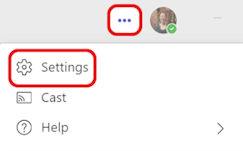
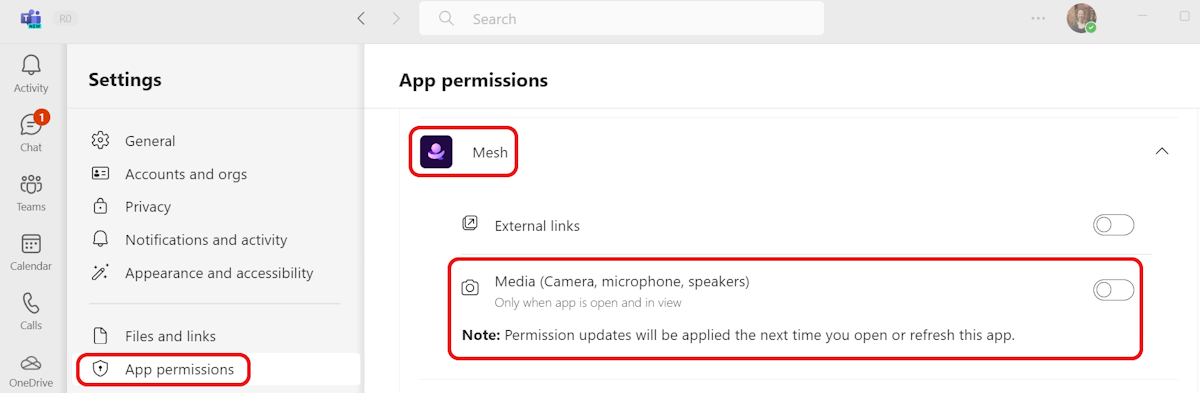
nebo vymažte mezipaměť Teams.
Při kliknutí na Asistivní zobrazení v Teams se uživatel nemůže dostat do imerzivního prostoru a místo toho se zobrazí chyba. (29271)
Když v novém klientovi Teams prezentující změní sdílený obsah, zobrazí se dialogové okno s chybou, které zobrazí, že obsah nejde zobrazit. (22587)
Přechod z imerzivního zobrazení z imerzivního zobrazení zpět do galerie Teams a potom podruhé do asistivního prostoru způsobí chybu Teams. (22854)
Když stisknete pravé tlačítko myši uvnitř oblasti zobrazení a uvolníte ho mimo oblast zobrazení, podle toho, které tlačítko klávesnice stisknuté v době vydání se bude dál aktivovat, jakmile uživatel znovu vstoupí do imerzivního prostoru. V důsledku toho může uživatel chodit nebo se otáčet (a případně dělat další věci), i když je to neúmyslné. Pokud chcete tento problém vyřešit, musí uživatel znovu aktivovat stejné tlačítko. (27944)
Verze 5.2314.0
Vyřešené problémy s produktem
Opraveno: Při úkolu se zobrazují dva různé mikrofony a oba mají název Quest. Druhý nezachytí zvuk a nezobrazí se žádná chyba. (20795)
V dialogovém okně Prejoin (Předběžné připojení) se teď zobrazuje miniatura události. (20071)
Při pokusu o vyvolání objektu kliknutím na objekt se kurzor už nezobrazuje. (25542)
Na stránce s podrobnostmi o schůzce Teams teď data a časy událostí odpovídají seznamu událostí Mesh a odpovídají celodenním nebo vícedenním událostem. (28309)
Celodenní časy událostí se už nepřevádějí na místní časová pásma. (26665)
Sedadla v imerzivních prostorech se už nezobrazují jako modrá a dostupná, i když na nich sedí jiný uživatel. (21535)
Při připojování ke schůzce Teams se uživatelům v úkolu už místo výchozí stěny na pozadí v prostředí Lakehouse nezobrazuje sdílená složka obrazovky. (27425)
Dialogová okna nastavení teď zobrazují aktuální vybraný stav pro mnoho nastavení. (17308)
Při úkolu: Uživatelské rozhraní Mesh se už nezamkne s pohledem uživatele na hlavu. Když otočíte hlavu, uživatelské rozhraní Mesh teď zůstane nehybné. (13061)
V Questu už nebudete po odebrání náhlavní soupravy odpojeni od schůzky. (25764)
Opravili jsme problém: Při pokusu o odstranění objektů v prostředí na počítači a úkolu Editor dojde při spuštění k chybovému ukončení mesh. (28903)
Verze 5.2313.0
Novinky
Nové interakce pro vybavitelné objekty v Bean Bag Toss a Marshmallow sociální hry a aktivity.
Pro toss bean bag na PC (v Teams)
Levým tlačítkem myši klikněte na sáček seanem a zvedněte ho (stejné chování jako předtím).
Po kliknutí na sáček seanem přejdete do režimu zaměření:
Pohybem kurzoru myši můžete mířit na místo, kam chcete hodit.
Pokud chcete sáček seanem vypustit, klikněte na klávesnici na mezerník .
Levým kliknutím myši vyhodíte pytel seanem.
Pro pečení Marshmallow na POČÍTAČI (v Teams)
Levým kliknutím myši na hůl marshmallow ji zvednete (stejné chování jako předtím).
Chcete-li opéct marshmallow, stačí jít do ohniště, takže marshmallow je nad ohněm.
Poznámka
Už není nutné kliknout levým tlačítkem myši, aby se marshmallow rozšířil do ohně.
Pokud chcete marshmallow vypustit, klikněte na mezerník na klávesnici.